W obecnych czasach, gdy zaawansowane technologie umożliwiają nam różnorodne formy komunikacji, przesyłanie danych pomiędzy rozmaitymi platformami stało się nieodłączną częścią naszej codzienności. Wielu z nas korzysta z urządzeń działających na systemach operacyjnych **Windows** oraz **Android**, co naturalnie generuje zapotrzebowanie na sprawną współpracę między nimi. Już od dłuższego czasu obserwujemy starania o zredukowanie istniejących barier technologicznych pomiędzy tymi ekosystemami. Niedawno firma Google wprowadziła na platformę **Windows** aplikację **Nearby Share**, obecnie funkcjonującą pod nazwą **Quick Share**, która miała ułatwić szybki transfer plików. Microsoft nie pozostaje w tyle, integrując funkcję przesyłania plików w swojej aplikacji **Phone Link**, co umożliwia użytkownikom bezproblemową wymianę danych między **Windows** a **Android**. To rozwiązanie zapewnia wygodę i szybkość transferu danych, znacząco upraszczając i zwiększając efektywność naszych codziennych zadań.
Podczas testowania tej funkcjonalności zauważyłem, że implementacja Microsoftu cechuje się większą sprawnością i wydaje się działać szybciej. Na przykład, klikając prawym przyciskiem myszy na dowolnym pliku na komputerze, możemy wybrać z uniwersalnego menu opcję „**Udostępnij**”. W systemie **Windows 11** pojawi się natywne okno udostępniania, gdzie wystarczy wybrać „**Phone Link**”, a plik zostanie przesłany natychmiast. Nie musimy martwić się o aktywację ekranu smartfona ani o potwierdzanie procesu transferu.
Ta łatwość obsługi stanowi obszar, w którym Microsoft wyraźnie przewyższa rozwiązanie Google. Jeśli chodzi o szybkość przesyłania, aplikacja **Phone Link** potrzebowała 32 sekund na przesłanie pliku o rozmiarze 435 MB, osiągając prędkość transferu około 13 MB/s. W porównaniu, aplikacja Google **Quick Share** przesłała ten sam plik w zaledwie 12 sekund, osiągając prędkości do 36 MB/s.
 **Quick Share** ma trudności z wykryciem mojego telefonu z Androidem.
**Quick Share** ma trudności z wykryciem mojego telefonu z Androidem.
Mimo wszystko, **Quick Share** często traci sporo czasu na znalezienie telefonu, co sprawia, że cały proces staje się irytujący. Osobiście, w większości sytuacji wolę używać WhatsAppa, ponieważ wielokrotnie miałem problemy z aplikacją **Quick Share**. Często generuje ona błędy i komunikaty o niemożności znalezienia urządzenia, co jedynie potwierdza, że transfer plików za pomocą **Phone Link** jest dużo bardziej niezawodny i efektywny.
Przesyłanie plików z **Windows** na **Android** za pomocą **Phone Link**
Aby użyć **Phone Link** do przesyłania plików między komputerem a smartfonem z systemem Android, wykonaj poniższe instrukcje:
- Aplikacja **Phone Link** jest standardowo zainstalowana na komputerach z systemem Windows. Zaktualizuj ją, uruchom, a następnie sparuj z aplikacją **Link to Windows** (Bezpłatna) na Twoim urządzeniu z Androidem.
- Następnie, kliknij prawym przyciskiem myszy na dowolny plik na komputerze z **Windows 11** i z menu kontekstowego wybierz „Udostępnij”.
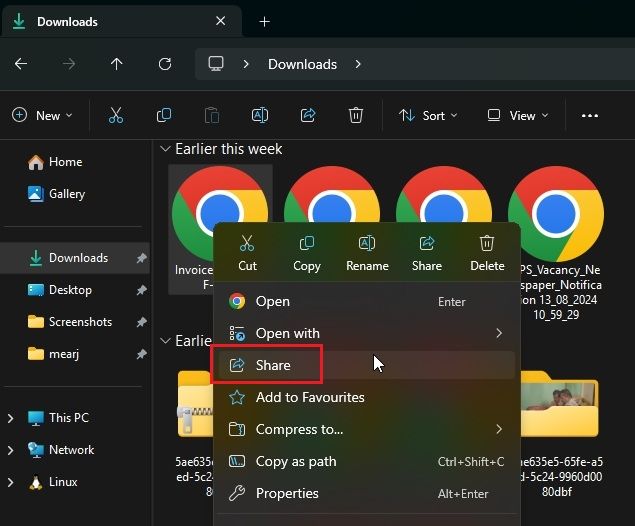
- W otwartym oknie udostępniania, na dole, kliknij opcję „**Udostępnij za pomocą Phone Link**”. To wszystko.

- Plik zostanie od razu przesłany na Twój telefon z systemem Android. Znajdziesz go w folderze **Pobrane > Wysłane z mojego PC**.
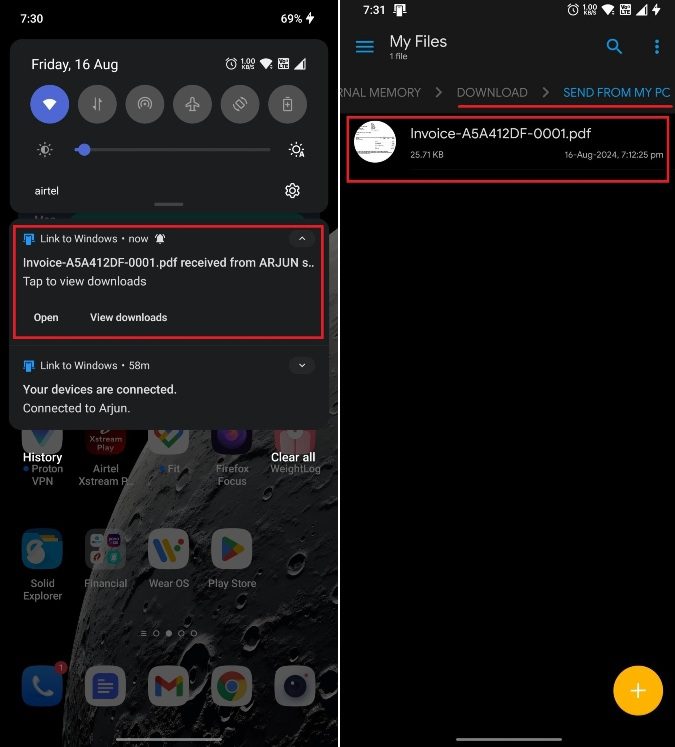
Przesyłanie plików z **Androida** na **Windows** za pomocą **Phone Link**
Zakładam, że masz już skonfigurowaną aplikację **Phone Link** na komputerze z systemem **Windows** oraz aplikację **Link to Windows** na swoim smartfonie z Androidem. Teraz, wykonaj następujące kroki:
- Wybierz plik na swoim telefonie z Androidem i kliknij ikonę „**Udostępnij**”.
- Z dostępnych opcji udostępniania wybierz „**Wyślij do PC**”.
- Pojawi się lista Twoich sparowanych komputerów z systemem **Windows**.
- Kliknij nazwę komputera, na który chcesz przesłać plik.
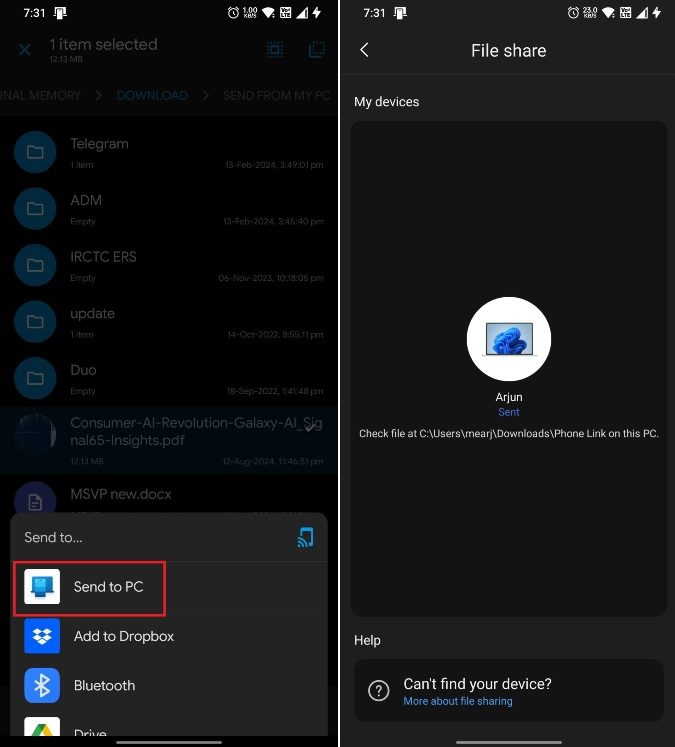
- Plik zostanie przesłany na Twój komputer i będzie dostępny w folderze **Pobrane > Phone Link**.
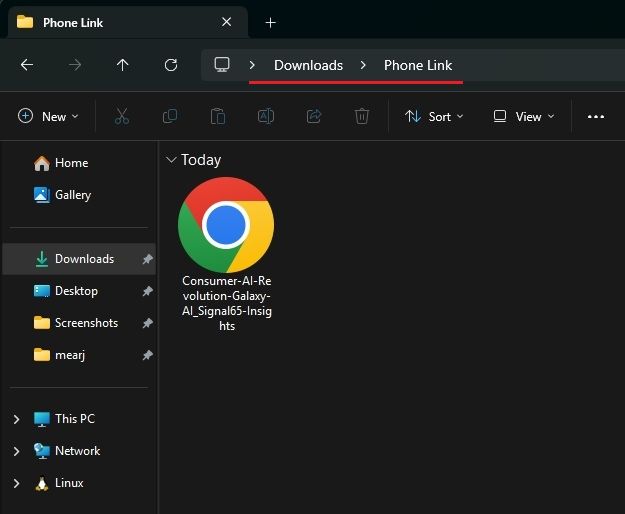
Wykonując te proste kroki, możesz szybko przesyłać pliki pomiędzy systemami **Windows** i **Android** za pomocą **Phone Link**. Jak wcześniej wspomniałem, mechanizm transferu plików w aplikacji **Phone Link** jest intuicyjny i działa sprawniej niż **Quick Share**. Jeśli podczas korzystania napotkasz jakiekolwiek problemy, daj nam znać w komentarzach poniżej, a postaramy się pomóc w ich rozwiązaniu.
Konkluzja: Integracja aplikacji **Phone Link** z systemem **Windows** jest prawdziwym przełomem, jeżeli chodzi o transfer plików między urządzeniami mobilnymi a komputerami. Dzięki łatwości obsługi i szybkiej pracy, użytkownicy mogą swobodnie wymieniać dane, co czyni to narzędzie niezastąpionym w codziennym użytkowaniu. Wybór **Phone Link** jako preferowanej metody transferu plików z pewnością przyniesie użytkownikom wiele korzyści.
newsblog.pl
Maciej – redaktor, pasjonat technologii i samozwańczy pogromca błędów w systemie Windows. Zna Linuxa lepiej niż własną lodówkę, a kawa to jego główne źródło zasilania. Pisze, testuje, naprawia – i czasem nawet wyłącza i włącza ponownie. W wolnych chwilach udaje, że odpoczywa, ale i tak kończy z laptopem na kolanach.